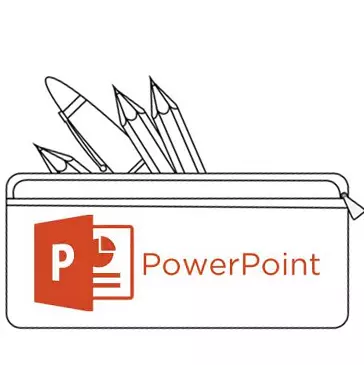
Media fayllari va jadvallari har doim ham slaydga matn qo'shish juda oddiy qiyinchiliklarga olib kelmaydi. O'rtacha foydalanuvchi bu muammoni qanday hal qilishni biladiganidan ko'ra juda ko'p sabab bo'lishi mumkin. Shunday qilib, bilimlardagi bo'shliqlarni o'rnatish vaqti keldi.
PowerPoint-dagi matn muammolari
Agar u mutlaqo noyob dizayni ishlatilmasa ham, PowerPoint-dagi matnli ma'lumot matnlari bilan bog'liq muammolar etarli. Odatda, standart asosiy slaydlarga ega - ikkita deraza mavjud - sarlavha va har qanday tarkibni, shu jumladan matnni kiritish uchun.Yaxshiyamki, har qanday vazifani bajarish uchun qo'shimcha matn oynasini qo'shish usullari etarli. Barcha usullar 3 va ularning har biri o'z sohasida yaxshi.
1-usul: Slayd shablonini o'zgartirish
Ishlar talab qilinishi kerak bo'lganda, matn uchun ko'proq joylar, ushbu usul mos keladi. Agar siz standart andozalardan foydalansangiz, ikkita bunday qismni yaratishingiz mumkin.
- Kerakli sichqonchaning o'ng sichqonchasi tugmachasini bosish kifoya va "maketlar" pop-up menyusida.
- Berilgan slayd uchun bir nechta shablonlarni tanlash yon tomonda paydo bo'ladi. Siz uning tarkibidagi matn uchun bir nechta sohalarni tanlashingiz mumkin. Masalan, "ikkita ob'ekt" yoki "taqqoslash".
- Shablon avtomatik ravishda slaydga tegishli. Endi matnni kiritish uchun ikkita derazadan foydalanishingiz mumkin.
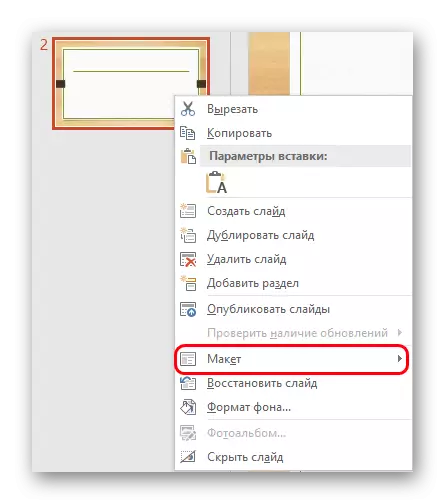
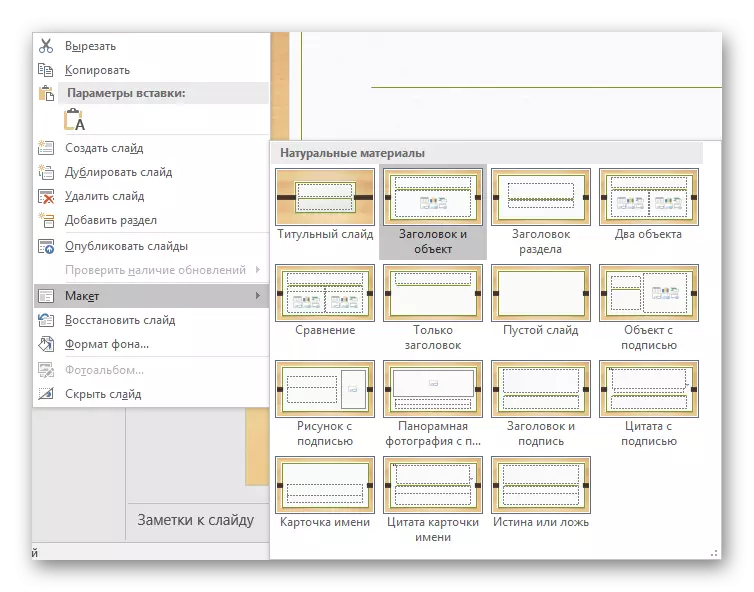
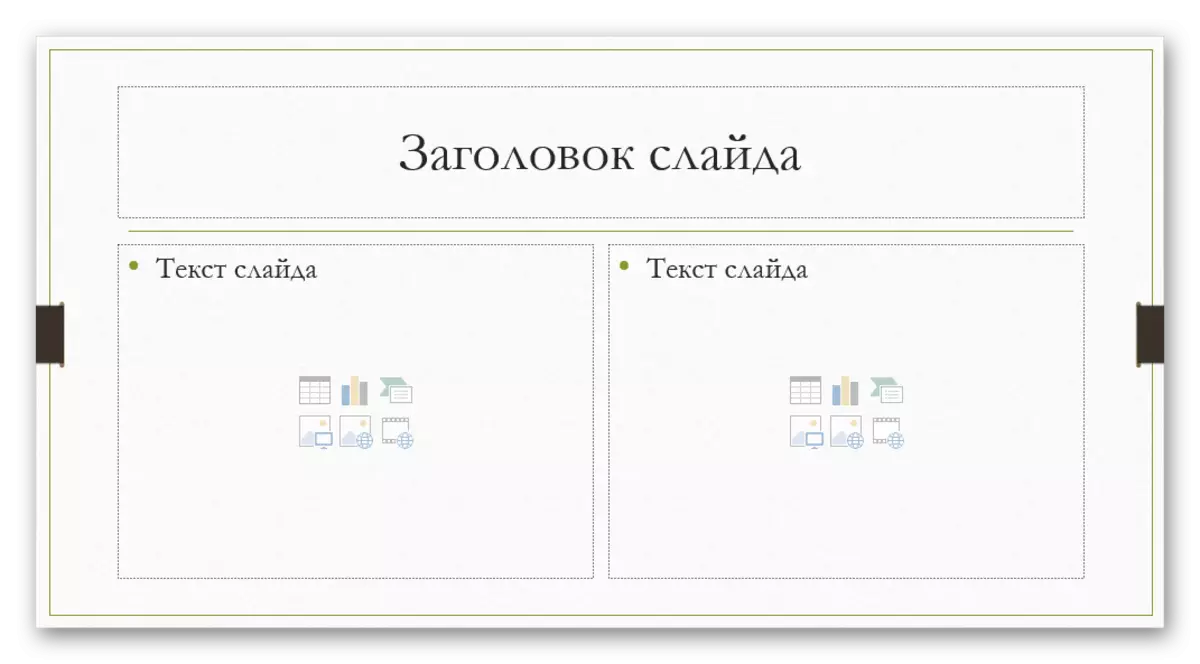
Bundan tashqari, shablonlarni batafsilroq o'rganish, shuningdek o'zingizning o'zingizning o'zingiz kirib borishingiz mumkin bo'lgan joylarni isitishingiz mumkin.
- Buning uchun taqdimot qalpoqchasidagi "ko'rinishni" yorlig'iga boring.
- Bu erda siz "Slayd namunasi" tugmasini bosishingiz kerak.
- Dastur shablonlarni sozlashingiz mumkin bo'lgan alohida rejimga o'tadi. Bu erda siz ikkalasini ham tanlashingiz va "tartiblash" tugmachasini yaratishingiz mumkin.
- "Qo'shish filtr" funktsiyasidan foydalanib, siz slaydga har qanday joy qo'shishingiz mumkin. Ushbu tugmani bosganingizda, menyu variantlar bilan menyu paydo bo'ladi.
- Slaydlarda, "tarkib" odatda siz matnni kiritishingiz mumkin bo'lgan derazada ishlatadi, ammo narsalar tezkor qo'shimcha piktogrammalardan foydalangan holda joylashtiriladi. Shunday qilib, bu tanlov eng yaxshi va ko'p qirrali bo'ladi. Agar sizga shunchaki matn kerak bo'lsa, xuddi shu tanlov pastki.
- Agar bosgandan so'ng har bir variant Slaydni derazalarning kerakli o'lchamini ko'rsatadigan slaydni chizish kerak. Bu erda siz noyob slaydni yaratish uchun keng qo'llanmalar foydalanishingiz mumkin.
- Shundan so'ng, ismingizni nomingizni berish yaxshidir. Buni o'zgartirish tugmasi yordamida amalga oshirish mumkin. Ko'rinib turibdiki, "O'chirish" funktsiyasi undan yuqori bo'ladi, ammo muvaffaqiyatsiz variantdan xalos bo'lishingizga imkon beradi.
- Ish tugagandan so'ng, "Namuna rejimini yopish" ni bosishingiz kerak. Taqdimot odatiy ongiga qaytadi.
- Yaratilgan shablonni slaydni sichqonchaning o'ng tugmachasida yuqorida tavsiflash mumkin.
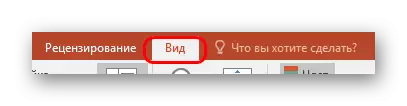






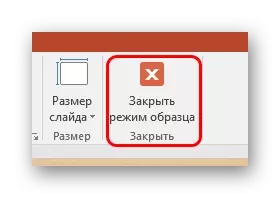
Bu nafaqat eng qulay va funktsional usul, balki slaydga har qanday miqdordagi matnni qo'shishiga imkon beradi, ammo printsipial ravishda uni faqat supurishga imkon beradi.
2-usul: Yozuvni qo'shish
Matnni qo'shishning sodda usuli bor. Ushbu parametr stol, diagrammalar, rasmlar va boshqa media fayllari ostidagi imzolarni qo'shish uchun eng mos keladi.
- Siz kerak bo'lgan funktsiya taqdimot qalpog'idagi "qo'shing" yorlig'ida.
- Bu erda siz "matn" da "yozuv" variantini bosishingiz kerak bo'ladi.
- Kursor darhol o'zgaradi va teskari xochni eslatadi. Matnni kiritish uchun slayd zonasiga chizish kerak bo'ladi.
- Shundan so'ng, chizilgan mahsulot ishlash uchun mavjud bo'ladi. Darhol maydon matn to'plamida faollashtiriladi. Siz biron bir narsani yozishingiz mumkin va ma'lumotlarni standart vositalar bilan formatlashingiz mumkin.
- Matn kiritish rejimini yopgandan so'ng, ushbu element media fayliga o'xshash, tizim tomonidan yagona komponent sifatida qabul qilinadi. Siz o'zingiz xohlaganingizcha xotirjam bo'lishi mumkin. Maydon yaratilgan holatlarda muammolar bo'lishi mumkin, ammo unda bir nechta matn mavjud, yangi ma'lumotlarni kiritish uchun maydonni tanlash qiyin bo'ladi. Bunday vaziyatni tahrirlash uchun siz ushbu ob'ektni bosishingiz va "Fate matnini o'zgartirish" menyusini bosishingiz kerak.
- Bu rezerizatsiya qilish uchun foydali bo'lishi mumkin, chunki an'anaviy markerlardan torayish yoki kengayish joylari uchun foydalanish matnga ta'sir qilmaydi. Faqat shriftni kamaytiring yoki oshiring.

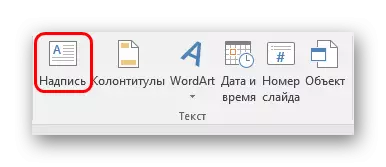

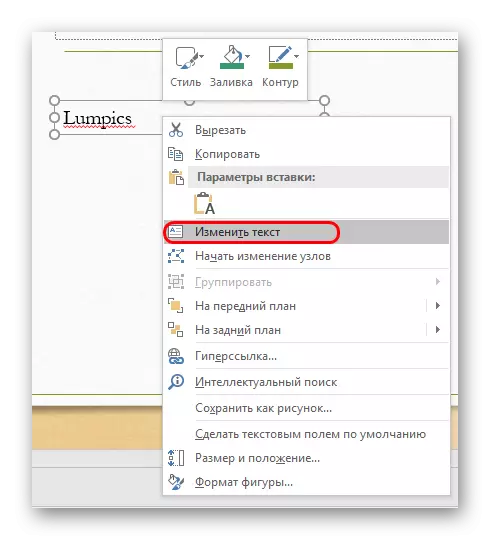
3-usul: Matnni kiritish
Eng oddiy usul PowerPoint-dagi PowerPoint-da boshqa variantlar bilan tartibsizlik yoki vaqtingiz bo'lmaganda, siz matnni kiritishingiz kerak bo'lgan holatlar uchun matnni joylashtiring va matnni kiritishingiz kerak.- Matnni sichqonchaning o'ng tugmachasini yoki "Ctrl" + "V" kombinatsiyasi bilan kiritish kifoya. Albatta, bundan oldin ba'zi parcha nusxa ko'chirilishi kerak.
- Clipboardda o'z oynangizga matn qo'shing. Qaysi matnda nusxa ko'chirilganligi muhim emas, siz bitta slaydni bir xil slayddan foydalanib, uni joylashtiring va keyin tahrirlashingiz mumkin. Bu hudud avtomatik ravishda kengayadi, kiritilgan ma'lumotlar miqdoriga moslashtiriladi.
Shuni ta'kidlash kerakki, ushbu usul tarkibni qo'shish uchun oynada matnni formatlashni aniq nusxalashmaydi. Bu erda siz paragraflarni belgilash va insentlarni sozlash-ni qo'llashingiz kerak bo'ladi. Shunday qilib, parametr fotoga, muhim tarkibiy qismlar yaqinidagi qo'shimcha belgilar, qo'shimcha izohlarni yaratish uchun eng mos keladi.
Qo'shimcha ravishda
Shuningdek, ba'zi hollarda matnni qo'shishning muqobil usullariga murojaat qilish mumkin. Masalan:
- Agar siz tavsif yoki belgilangan fotosuratlarni qo'shmoqchi bo'lsangiz, uni muharrirga joylashtirilishi va tayyor opsiyani joylashtiring.
- Xuddi shu narsa Excel-dan jadval yoki jadvallarni kiritish uchun qo'llaniladi - siz to'g'ridan-to'g'ri manbaga tavsif qo'shishingiz va to'liq variantni to'liq qo'shishingiz mumkin.
- Siz WordArt tahrirlash vositalaridan foydalanishingiz mumkin. Tegishli funktsiyadan foydalanib, "Qo'shish" yorlig'idagi bunday komponentlarni qo'shishingiz mumkin. Fotosurat yoki unvonlarga yaxshi moslashtirilgan.
- Agar sizda hech narsa qilmaydigan narsangiz bo'lsa, siz fotosuratdagi tegishli joylarda matnlarni qo'shishga, slayd fonini nusxa ko'chirib, uni fon sifatida joylashtirasiz. Yo'l juda muhim, ammo buni eslatib o'tish uchun emas, balki tarixda foydalanish holatlari ma'lum.
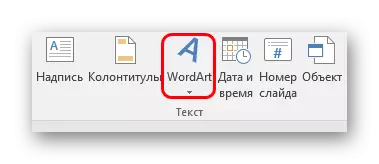
Umumiy natija, dastlabki parametrlar etarli bo'lmasa, umuman band bo'lganida, vaziyatga moslashish usullari. Muayyan vazifa uchun eng mos keladigan va uni amalga oshirish uchun to'g'ri tanlash kifoya.
